电脑蓝牙连不上键盘 win10无法配对蓝牙键盘怎么办
更新时间:2023-05-03 13:51:55作者:yang
电脑蓝牙连不上键盘,随着科技的不断发展,我们已经离不开电脑了。而键盘作为我们输入文字的工具,更是不可或缺。但是有时候我们会在使用电脑时遇到一些烦人的问题。比如说当我们试图通过蓝牙连接键盘时,会出现无法连接的情况。尤其是在Windows 10系统中,配对蓝牙键盘的过程也许会让你苦恼不已。这种情况下,我们应该如何办理呢?下面本文将为大家介绍几种实用的方法,帮助你解决电脑蓝牙无法连接键盘的问题。
win10无法配对蓝牙键盘怎么办
具体方法:
1.回到桌面,首先单击开始按钮,如下图所示
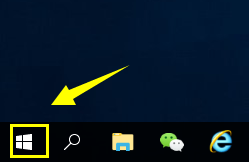
2.在开始菜单左侧点击设置按钮,如下图所示
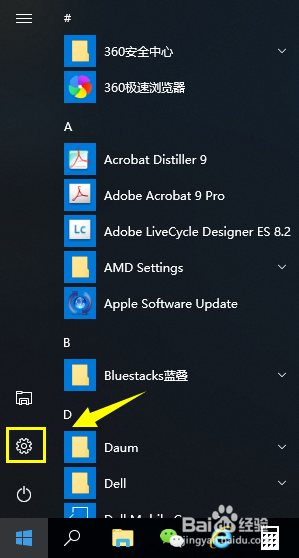
3.进入设置界面选择设备选项进入,如下图所示
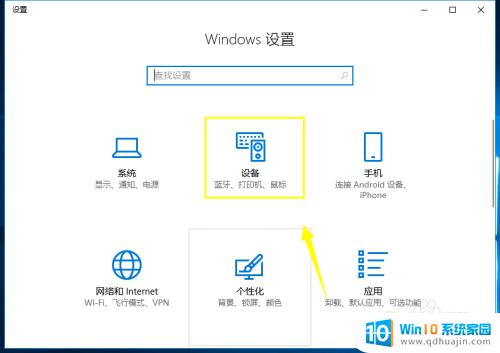
4.在蓝牙和其它设备界面,将蓝牙开关来回开关3次,如下图所示
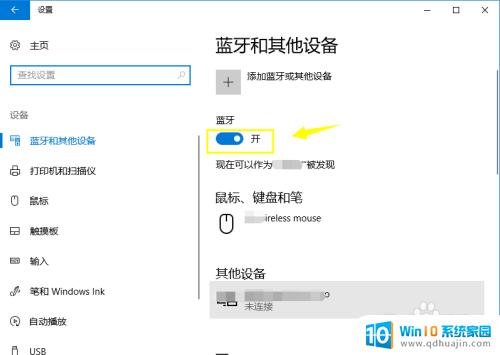
5.继续在蓝牙和其它设备界面点击更多蓝牙选项,如下图所示
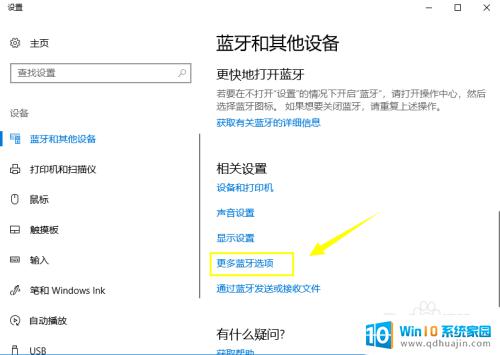
6.进入设置面板,点击选项这个选项卡。勾选允许蓝牙设备发现这台电脑,然后点击应用按钮,如下图所示
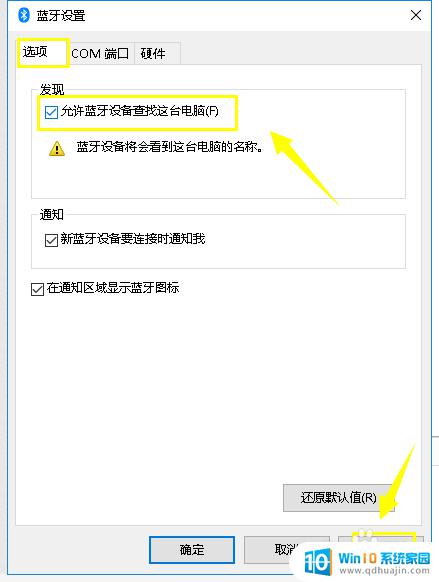
7.回到蓝牙设置界面,点击重新添加蓝牙设备,重新配对即可,如下图所示


在蓝牙键盘连接不上Win10电脑的情况下,我们可以先试着重置蓝牙适配器,将键盘和电脑的蓝牙关闭再重新开启,或者更新电脑的蓝牙驱动程序等方法来解决问题。如果以上方法都无法解决,我们可以尝试联系厂商或专业技术人员寻求更好的解决方案。
电脑蓝牙连不上键盘 win10无法配对蓝牙键盘怎么办相关教程
热门推荐
win10系统教程推荐
- 1 怎么把锁屏壁纸换成自己的照片 win10锁屏壁纸自定义设置步骤
- 2 win10wife连接不显示 笔记本电脑wifi信号不稳定
- 3 电脑怎么定时锁屏 win10自动锁屏在哪里设置
- 4 怎么把桌面文件夹存到d盘 Win10系统如何将桌面文件保存到D盘
- 5 电脑休屏怎么设置才能设置不休眠 win10怎么取消电脑休眠设置
- 6 怎么调出独立显卡 Win10独立显卡和集成显卡如何自动切换
- 7 win10如何关闭软件自启动 win10如何取消自启动程序
- 8 戴尔笔记本连蓝牙耳机怎么连 win10电脑蓝牙耳机连接教程
- 9 windows10关闭触摸板 win10系统如何关闭笔记本触摸板
- 10 如何查看笔记本电脑运行内存 Win10怎么样检查笔记本电脑内存的容量
win10系统推荐
- 1 萝卜家园ghost win10 64位家庭版镜像下载v2023.04
- 2 技术员联盟ghost win10 32位旗舰安装版下载v2023.04
- 3 深度技术ghost win10 64位官方免激活版下载v2023.04
- 4 番茄花园ghost win10 32位稳定安全版本下载v2023.04
- 5 戴尔笔记本ghost win10 64位原版精简版下载v2023.04
- 6 深度极速ghost win10 64位永久激活正式版下载v2023.04
- 7 惠普笔记本ghost win10 64位稳定家庭版下载v2023.04
- 8 电脑公司ghost win10 32位稳定原版下载v2023.04
- 9 番茄花园ghost win10 64位官方正式版下载v2023.04
- 10 风林火山ghost win10 64位免费专业版下载v2023.04